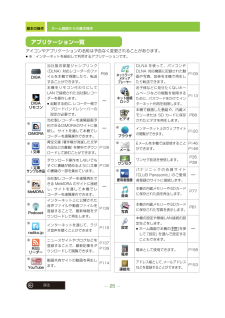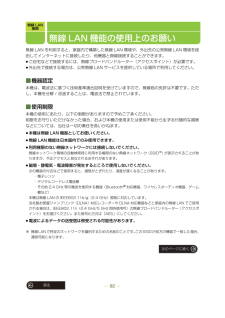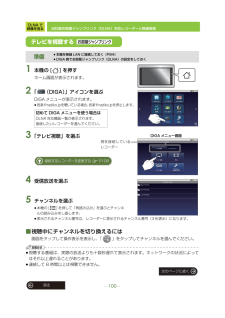Q&A
取扱説明書・マニュアル (文書検索対応分のみ)
"当社製お部屋ジャンプリンク"1 件の検索結果
"当社製お部屋ジャンプリンク"20 - 30 件目を表示
全般
質問者が納得方法としては、おっしゃる方法でDLNAの接続は可能です。ただし、DLNAで動画を視聴するにはある程度の実効速度を必要とします。無線での実効速度は各ご家庭の環境次第で変わりますので、実際にDLNAに十分な速度を維持できるかどうかはやってみないとわかりません。BW690を有線で接続可能なら、BW690側だけでも有線で接続されることをお勧めします。
5219日前view203
戻る98DLNA で映像を見る当社製 お部屋ジャンプリンク (DLNA) 対応レコーダーと無線接続 当社製お部屋ジャンプリンク(DLNA)対応レコーダーと無線 LAN でネットワーク接続し、レコーダーを通してテレビ視聴したり、レコーダーの HDD 内のビデオファイルを再生したり、本機に転送することができます。≥接続しようとするレコーダーが他の DLNA 対応機器と接続中の場合は、本機を接続しないでください。1 台のレコーダーに 2 台以上の DLNA 対応機器を接続することはできません。≥無線ブロードバンドルーター(アクセスポイント)の暗号化(セキュリティ)設定が必要です。(P92)■ 当社製お部屋ジャンプリンク(DLNA)対応レコーダーを使ってできること■DLNA を使って本機で再生できるファイル「本機で再生できるファイル形式」(P58)をお読みください。≥著作権保護されたファイルは再生できません。≥音楽ファイルについては2011年6月現在、本機での再生/転送に対応している当社製レコーダーはありません。本機能に対応しているレコーダーは、2011 年 2 月以降発売の当社製お部屋ジャンプリンク(DLNA)対応...
DLNA で映像を見る99戻る当社製お部屋ジャンプリンク(DLNA)対応レコーダーと無線接続■当社製お部屋ジャンプリンク(DLNA)対応レコーダーを使用中に本機でできる機能(2011 年 6 月現在)≥本機の「 (DIGA)」アプリケーションに対応しているレコーダーについては 98 ページをお読みください。※1≥無線 LAN 接続して、本機でレコーダーの放送や録画番組などを視聴したり、録画番組を転送する場合、レコーダーの操作完了後に再度実行してください。本機の操作を優先する場合は、レコーダーで該当操作を停止後に再度実行してください。≥無線 LAN 接続して、本機でレコーダーの放送や録画番組視聴中でも、レコーダー本体の操作が優先されます。この場合、本機に下記のメッセージが表示されます。※2 レコーダーの電源状態(ON/OFF)は影響ありません。※3 1 倍速ダビングとは、録画モードの変換を伴うダビングのことです。※4 持ち出し番組以外の番組※5 持ち出し方法設定時に「ネットワーク経由」を選択した番組※6 入力切換で「L1」「DV」に設定されているときは視聴することができません。※7 スカパー! HD の番組を録...
戻る6もくじ無線 LAN 接続無線 LAN 機能の使用上のお願い..............92無線でネットワーク接続する....................94無線 LAN の詳細設定.................................97DLNA で映像を見る当社製お部屋ジャンプリンク(DLNA)対応レコーダーと無線接続........................98パソコンなど家庭内の DLNA 対応機器と無線接続................................................109ビデオや写真の再生設定をする............. 112インターネットを楽しむインターネットの閲覧制限について......113YouTube(ユーチューブ)を見る.......114radiko.jp(ラジコ)を聴く....................119ウェブサイトを見る.................................120ブックマークと閲覧履歴を管理する......124ウェブサイトの設定をする........................
ビデオを見る戻る73録画番組をコピーする (内蔵メモリー→ SD カード)本機の内蔵メモリーにワンセグ録画した番組を SD カードにコピーすることができます。≥以下のコピーには対応していません。・SD カードのビデオファイルを内蔵メモリーにコピー・「その他動画」のファイルをコピー・当社製お部屋ジャンプリンク(DLNA)対応レコーダーから内蔵メモリーに転送されたファイルをコピー1 本機の[ ]を押して「コピー」を選ぶ2 コピーしたい録画番組のビデオファイルを選ぶ選んだビデオファイルにチェック( )が入ります。≥もう一度ビデオファイルをタップすると、チェックが外れます。3 コピーするビデオファイルをすべて選んだあと、「実行」を選ぶ4 確認画面で「はい」を選ぶ≥複数のビデオファイルをコピーする場合、コピー中に本機の [ ]、[ ]、[≥DISP/-POWER] ボタンのいずれかを押すと、ボタンを押した以降のファイルのコピーを中止します。準備≥SD カードを入れておく(P15)≥ビデオファイルを再生している場合は停止して(P69)、「録画番組」のビデオファイルリスト画面にしておく(P68)≥保存先メモリーを「内蔵メモ...
テレビを見る・録る49戻るワンセグ放送を録画するお知らせ≥録画予約したあとに画面を消灯する場合、電源はスタンバイ状態にしておいてください。(P19)電源を切っていると、録画が開始されません。≥スタンバイ状態にする場合は、事前に録画を開始する場所で予約録画のチャンネルが受信可能かを確認してから [≥DISP/-POWER] ボタンを押してください。≥パソコンと接続しているときは(P60)予約録画は実行されません。≥予約一覧画面で、録画可能時間が「SD --:--」と表示されている場合は、本機に対応している SD カードが入っていません。予約録画開始時刻までに本機に SD カードを入れなかった場合、録画先メモリーを「SD カード」に設定した場合でも、内蔵メモリーに録画されます。≥ワンセグ放送には、番組の著作権保護のためにコピー制御信号(「録画不可(コピーネバー)」、「1 回だけ録画可能(コピーワンス)」、「録画制限なし(コピーフリー)」を制御する信号)が組み込まれています。本機はコピー制御信号に対応しています。≥通常の地上デジタル放送とワンセグ放送では同じ番組が放送される場合が多いですが、それぞれ独自の番組が放...
その他187戻る故障かな !?■写真を見る■無線 LAN 接続こんなときは ここを確かめてください写真をシングル表示したときに画像が粗い≥シングル表示画面はサムネイルの拡大画像を一時的に表示後、主画像の写真を表示します。このため、一覧画面から写真を選んでシングル表示したときやシングル表示で画像を切り換えたときは、画像の粗い写真が表示される場合があります。パソコンから転送した写真の日付が変更されている≥Exif に対応していない写真の場合は更新日(写真を本機の内蔵メモリーに転送した日やパソコンなどで編集した日)が表示されます。Exif:一般社団法人 電子情報技術産業協会(JEITA)にて制定された、撮影情報などの付帯情報を追加することができる写真用のファイルフォーマットこんなときは ここを確かめてください無線LANに接続できない電波がとぎれる≥Wi-Fi 設定がオフになっていませんか?→ 設定をオンにしてください。 (P94)≥電池が消耗していませんか?電池残量が少なくなると自動的にWi-Fiオフになります。→ 電池残量表示が「 」以上の状態にしておくか、AC アダプターと接続してから(P17)操作してください...
基本の操作25戻るホーム画面からの基本操作アイコンやアプリケーションの名称は予告なく変更されることがあります。≥※:インターネットを経由して利用するアプリケーションです。アプリケーション一覧当社製お部屋ジャンプリンク(DLNA)対応レコーダーのファイルを本機で視聴したり、転送することができます。P98本機をリモコン代わりにしてLAN で接続された当社製レコーダーを操作します。≥起動する前に、レコーダー側でブロードバンドレシーバーの設定が必要です。-当社製レコーダーを遠隔録画予約できるDiMORAのサイトに接続し、サイトを通して本機でレコーダーを遠隔操作できます。-青空文庫(著作権が消滅した文学作品などの書籍)を無料でダウンロードして読むことができます。P128ダウンロード操作をしないでもすぐに書籍が読めるようにi文庫の書籍の一部を集めています。P136当社製レコーダーを遠隔再生できる MeMORA のサイトに接続し、サイトを通して本機でレコーダーを遠隔操作できます。-インターネット上に公開された音声ファイルや動画ファイルを登録することで、最新情報をダウンロードして再生します。P139インターネットを通じて、ラ...
戻る92無線 LAN接続無線 LAN 機能の使用上のお願い無線 LAN を利用すると、家庭内で構築した無線 LAN 環境や、外出先の公衆無線 LAN 環境を経由してインターネットに接続したり、他機器と無線接続することができます。≥ご自宅などで接続するには、無線ブロードバンドルーター(アクセスポイント)が必要です。≥外出先で接続する場合は、公衆無線 LAN サービスを提供している場所で利用してください。■機器認定本機は、電波法に基づく技術基準適合証明を受けていますので、無線局の免許は不要です。ただし、本機を分解 / 改造することは、電波法で禁止されています。■使用制限本機の使用にあたり、以下の制限がありますので予めご了承ください。制限をお守りいただけなかった場合、および本機の使用または使用不能から生ずる付随的な損害などについては、当社は一切の責任を負いかねます。≥本機は無線 LAN 機器としてお使いください。≥無線 LAN 機能は日本国内でのみ使用できます。≥利用権限のない無線ネットワークには接続しないでください。無線ネットワーク環境の自動検索時に利用する権限のない無線ネットワーク(SSID※)が表示されること...
DLNA で映像を見る100戻る当社製お部屋ジャンプリンク(DLNA)対応レコーダーと無線接続1 本機の [ ] を押すホーム画面が表示されます。2 「 (DIGA)」アイコンを選ぶDIGA メニューが表示されます。≥音楽やradiko.jpを聴いている場合、 音楽やradiko.jpを停止します。3 「テレビ視聴」を選ぶ4 受信放送を選ぶ5 チャンネルを選ぶ≥本機の [ ] を押して「再読み込み」を選ぶとチャンネルの読み込みをし直します。≥表示されるチャンネル番号は、レコーダーに表示されるチャンネル番号(3 桁表示)になります。■視聴中にチャンネルを切り換えるには画面をタップして操作表示を表示し、「 」をタップしてチャンネルを選んでください。お知らせ≥視聴する番組は、実際の放送よりも十数秒遅れて表示されます。ネットワークの状況によってはそれ以上遅れることがあります。≥連続して 8 時間以上は視聴できません。準備≥本機を無線 LAN に接続しておく(P94)≥DIGA 側でお部屋ジャンプリンク(DLNA)の設定をしておく初めて DIGA メニューを使う場合はDLNA 対応機器一覧が表示されます。接続したいレコ...
戻る68ビデオを見るビデオを再生する本機で録画したワンセグ放送を再生したり、当社製レコーダーやパソコンから転送したファイルを再生することができます。1 本機の [ ] を押すホーム画面が表示されます。2 「 (ビデオ)」アイコンを選ぶビデオファイルリストが表示されます。3 再生したいファイルを選ぶお知らせ≥容量が 2 GB 以上のファイルは正常に再生できない場合があります。≥DLNA対応機器からファイルを転送中やP odcast/RSSの内容をダウンロード中は、 再生画面が乱れたりとぎれたりすることがあります。(転送中やダウンロード中は動作表示ランプが約 1 秒間隔で点滅します)≥録画中は録画先と同じメモリーの録画番組を再生できません。≥当社製お部屋ジャンプリンク(DLNA)対応レコーダーで SD カードに転送中は SD カードの録画番組を再生できません。準備≥再生ファイルを準備しておく(P56)「」 (「」 )をタップするたびに、サムネイル※/ リスト表示を切り換えることができます。2タップしてファイルの種類を切り換える録画番組 : 本機で録画したワンセグ放送や当社製レコーダーから転送したファイルその他動画...
- 1